应用COUNTIF函数可以从数据表中按照不同的需要来统计相关的数据信息。下面讲述在人事信息数据表中统计不同年龄段的员工人数。具体操作步骤如下:
 创建工作簿并输入表格标题。创建一个名称为“统计不同年龄段员工信息表”工作簿,在A1:I3单元格区域中分别输入表格各个字段的标题内容,如图4-124所示。
创建工作簿并输入表格标题。创建一个名称为“统计不同年龄段员工信息表”工作簿,在A1:I3单元格区域中分别输入表格各个字段的标题内容,如图4-124所示。
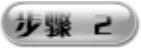 输入员工具体信息。在“Sheet1”工作表中选中A3单元格,在其中输入员工的序号,在其他单元格中输入员工的工号、姓名、任职部门、学历以及年龄等,再在H2:I8单元格区域中预留出用于输出统计结果的区域,如图4-125所示。
输入员工具体信息。在“Sheet1”工作表中选中A3单元格,在其中输入员工的序号,在其他单元格中输入员工的工号、姓名、任职部门、学历以及年龄等,再在H2:I8单元格区域中预留出用于输出统计结果的区域,如图4-125所示。
 编制统计分段信息表公式。在“Sheet1”工作表中选中H4单元格,在其中输入“>50”,再选中H5:H7单元格区域,分别在其中输入“>40”、“>30”、“>20”,同时在H8单元格中输入“合计”,如图4-126所示。
编制统计分段信息表公式。在“Sheet1”工作表中选中H4单元格,在其中输入“>50”,再选中H5:H7单元格区域,分别在其中输入“>40”、“>30”、“>20”,同时在H8单元格中输入“合计”,如图4-126所示。

图4-124 创建工作簿并输入表格标题

图4-125 输入员工相关信息
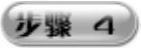 在“Sheet1”工作表中选中I4单元格,在其中输入公式“=COUNTIF($F$3:$F$27,H4)”,即可统计出员工年龄在50岁以上的人数,如图4-127所示。
在“Sheet1”工作表中选中I4单元格,在其中输入公式“=COUNTIF($F$3:$F$27,H4)”,即可统计出员工年龄在50岁以上的人数,如图4-127所示。

图4-126 输入分段信息
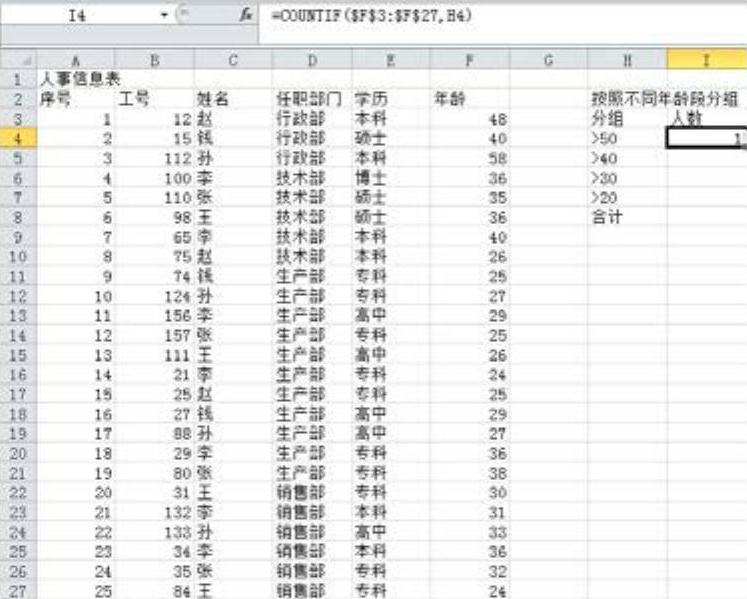 (www.daowen.com)
(www.daowen.com)
图4-127 统计年龄大于50岁的员工人数
 在“Sheet1”工作表的I5单元格中输入公式“=COUNTIF($F$3:$F$27,H5)-SUM(I$4:I4)”,即可统计出员工年龄在40岁以上且小于50岁的人数,如图4-128所示。
在“Sheet1”工作表的I5单元格中输入公式“=COUNTIF($F$3:$F$27,H5)-SUM(I$4:I4)”,即可统计出员工年龄在40岁以上且小于50岁的人数,如图4-128所示。
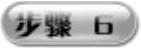 复制公式。在“Sheet1”工作表中选中I5单元格,移动公式到I5单元格右下角,当光标变成十字形状时拖曳至I7单元格中,则年龄大于30小于40和年龄大于20小于30的员工人数即可统计出来,如图4-129所示。
复制公式。在“Sheet1”工作表中选中I5单元格,移动公式到I5单元格右下角,当光标变成十字形状时拖曳至I7单元格中,则年龄大于30小于40和年龄大于20小于30的员工人数即可统计出来,如图4-129所示。
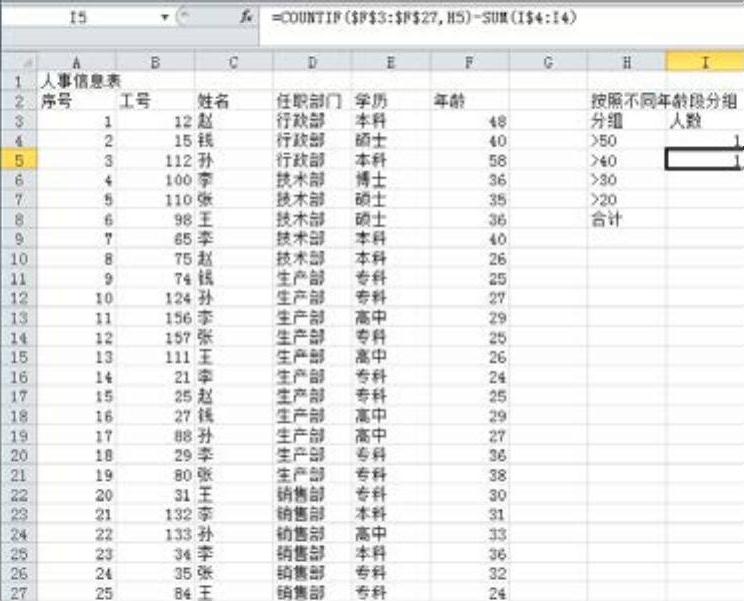
图4-128 统计年龄大于40岁小于50的员工人数

图4-129 复制公式以统计其他年龄段的员工人数
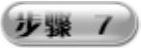 编制合计分段信息公式。在“Sheet1”工作表中选中I8单元格,在其中输入公式“=SUM(I4:I7)”,即可在I8单元格中显示计算结果,如图4-130所示。合计分段求和公式可合计分段的员工人数,该数据可被作为核计数来核对统计分段信息公式的正确与否。
编制合计分段信息公式。在“Sheet1”工作表中选中I8单元格,在其中输入公式“=SUM(I4:I7)”,即可在I8单元格中显示计算结果,如图4-130所示。合计分段求和公式可合计分段的员工人数,该数据可被作为核计数来核对统计分段信息公式的正确与否。
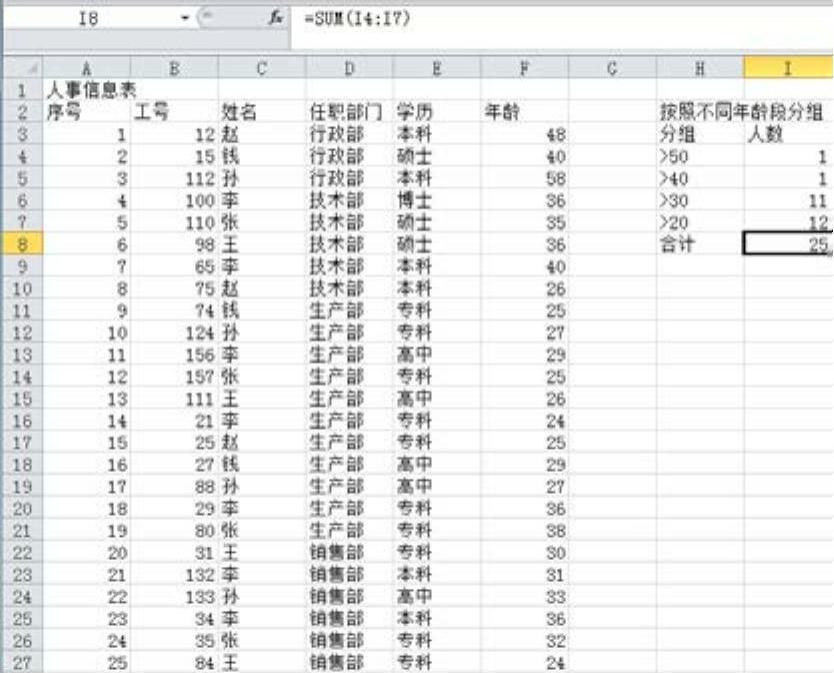
图4-130 合计分段信息
免责声明:以上内容源自网络,版权归原作者所有,如有侵犯您的原创版权请告知,我们将尽快删除相关内容。







